Astuces de GoPro
- 1. Montage de GoPro+
- 2. Logiciels pour GoPro+
- 3. D'autres astuces+
-
- 3.1 Meilleure Caméra 4K
- 3.2 Prendre une Vidéo en Accéléré sur GoPro
- 3.3 Utilisation de la GoPro sous l'Eau
- 3.4 Durée d'Enregistrement GoPro
- 3.5 Importer Photos de GoPro sur Mac
- 3.6 Charger des Vidéos GoPro sur Windows
- 3.7 Avis sur GoPro Studio vs Quik
- 3.8 Convertir le format Vidéo Gopro
- 3.9 Diffuser depuis GoPro sur Facebook
- 3.10 QuickCapture sur GoPro
- 3.11 Apprenez à utiliser GoPro CineForm Studio
Les 5 meilleurs conseils sur QuickCapture sur GoPro
Par Pierre Dubois • 2025-07-31 17:36:02 • Solutions prouvées
La société GoPro a toujours satisfait ses clients avec de superbes caméras GoPro qui ne cessent d'évoluer au fur et à mesure que la technologie évolue. Il continue à faire plus en utilisant la QuickCapture GoPro, qui se décline de deux manières. D'une manière qui s'applique à l'appareil photo, vous pouvez instantanément capturer des photos en accéléré et enregistrer des vidéos sans attendre que votre appareil photo s'allume. Il s'agit d'un interrupteur marche/arrêt qui active une fonction unique. Une fois l'enregistrement terminé, la deuxième partie arrive puisqu'elle s'applique à un bureau. Vous pouvez visualiser les vidéos et éditer facilement les photos en accéléré. Explorez cet article pour en savoir plus sur la fonction capture rapide GoPro et la Capture GoPro pour desktop.
- Partie 1. Que signifie la capture rapide sur GoPro
- Partie 2. Comment activer la capture rapide sur GoPro
- Partie 3. Les 5 meilleurs conseils sur la capture rapide GoPro pour vous
Partie 1. Que signifie la capture rapide sur GoPro
La capture rapide peut signifier deux choses sur GoPro. La première capture rapide GoPro est une fonctionnalité présente dans les caméras GoPro, vous permettant de prendre des photos en accéléré et de capturer des vidéos sans allumer la caméra. Ainsi, il peut fonctionner lorsque la caméra est éteinte, uniquement s'il est activé. Bien que les caméras GoPro soient les meilleurs outils pour filmer et prendre des photos, elles prennent plus de temps à s'allumer. Ce processus peut vous coûter un moment rare qui devrait être filmé immédiatement. Par conséquent, la fonction de capture GoPro Quick intervient pour accélérer l'action car elle ne nécessite que d'appuyer sur le bouton de l'obturateur et de procéder à la capture dudit moment. Comme cette fonctionnalité facilite la capture d'images à partir d'une caméra vidéo GoPro, elle contribue également à la conservation de la batterie. En effet, l'appareil photo ne s'allume que pour enregistrer et s'éteint dès que l'enregistrement est terminé et après avoir appuyé à nouveau sur le bouton de l'obturateur. La fonction de Capture rapide GoPro est commune à toutes les caméras HERO, y compris HERO Session, HERO+ LCD et HERO (2014 et 2018). Il est également présent dans MAX et Fusion.
La deuxième GoPro Quick Capture est la capture GoPro pour ordinateur, une application qui simplifie le processus d'accès et de modification des vidéos GoPro. Ainsi, dès que vous avez terminé d'enregistrer des vidéos GoPro ou de capturer des images à l'aide de la fonction de capture rapide de la caméra GoPro, ce logiciel aide à se décharger automatiquement sur votre ordinateur, où vous aimez regarder. L'application est créée pour également organiser et partager le contenu via diverses plateformes comme Facebook. La capture GoPro pour ordinateur est dotée de puissantes fonctionnalités qui permettent de visualiser des photos en accéléré et des outils de rognage qui créent des clips plus courts à partir de longues vidéos enregistrées.
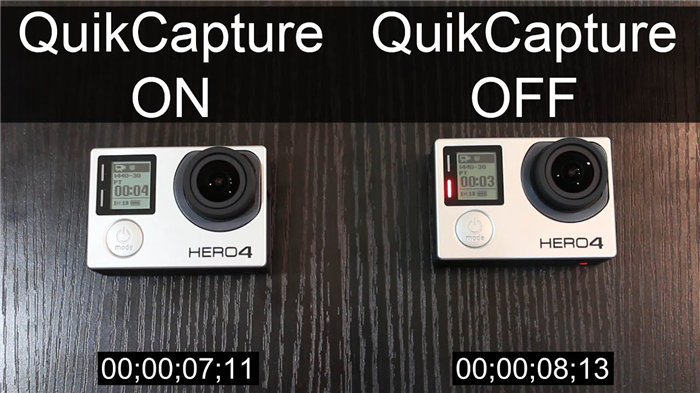
Partie 2. Comment activer la capture rapide sur GoPro
La fonction GoPro Quick Capture peut être activée, tandis que l'application nécessite un téléchargement de GoPro Capture. La fonction GoPro Quick Capture est utile lorsque l'appareil photo est éteint, car elle est destinée à aider à préserver la durée de vie de la batterie. Cependant, il ne peut s'allumer que s'il est déjà activé en interne. Certaines caméras GoPro comme HERO4 Session et HERO5 Session ont la fonctionnalité activée, contrairement à d'autres. Activez la fonctionnalité en accédant aux Préférences de la caméra, sélectionnez la fonctionnalité elle-même, QuikCapture, puis choisissez ON. Lorsque vous devez l'utiliser lorsque l'appareil photo est éteint, appuyez sur la fonction Obturateur. La caméra s'allumera immédiatement et la fonction commencera à fonctionner.
D'un autre côté, vous pouvez activer la Capture GoPro pour ordinateur via le téléchargement GoPro capture PC. Vous pouvez obtenir les versions Mac et Windows sur https://gopro.com/en/ke/shop/softwareandapp/#/start=1. Après le téléchargement, installez en suivant les instructions à l'écran, qui offrent un guidage parfait. Assurez-vous de l'exécuter lorsque le processus s'efface. À partir de là, l'application commencera à fonctionner dès que vous connecterez votre appareil photo et l'ordinateur et allumerez l'appareil photo. La capture GoPro pour ordinateur détecte la caméra et affiche sa présence.

Partie 3. Les 5 meilleurs conseils sur la capture rapide GoPro pour vous
Lorsque vous utilisez la fonction de capture rapide GoPro et la capture GoPro pour ordinateur de bureau, voici quelques conseils pour vous assurer de les utiliser parfaitement.
- La fonctionnalité doit être activée pour qu'elle fonctionne lorsque la caméra est éteinte. Donc, si vous prévoyez de l'utiliser à l'avenir, confirmez s'il est activé par défaut ou désactivé. Accédez aux Préférences, accédez à QuikCapture et vérifiez les paramètres du menu ON et OFF. Bien que les anciens modèles et les nouveaux puissent présenter de légères différences dans les paramètres de menu, l'idée reste la même.
- Cette fonctionnalité n'est idéale que pour enregistrer des vidéos et des photos en accéléré. Ne vous attendez donc pas à prendre des vidéos en accéléré ou à utiliser le mode rafale.
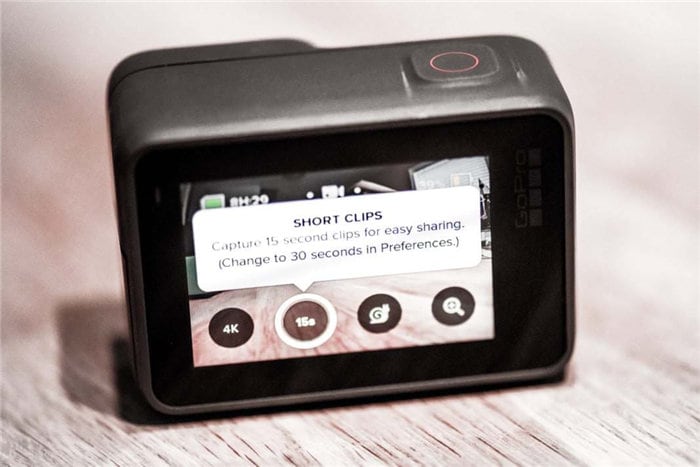
- Dès que la fonction Quick Capture GoPro Hero5 est activée, elle a une mémoire des paramètres vidéo utilisés précédemment et continue de les utiliser. De plus, aucun autre bouton n'est requis après avoir appuyé sur la fonction Obturateur.
- Il existe une différence dans la façon dont vous utilisez cette fonctionnalité pour enregistrer une vidéo et prendre des photos en accéléré. En appuyant une fois sur le déclencheur, vous autorisez l'appareil photo à prendre une vidéo. En revanche, un appui long sur cette fonction pendant environ 3 secondes autorise l'appareil à prendre des photos en time-lapse. De plus, lorsque tout est terminé et que vous souhaitez arrêter de filmer, appuyer sur le bouton de l'obturateur non seulement quitte le tournage, mais laisse également l'appareil photo éteint. Ainsi, plus d'activité nécessite de remettre la caméra sous tension.
- Si vous utilisez l'application GoPro Quick Capture, n'oubliez pas d'effectuer un téléchargement de GoPro Capture PC car il s'agit d'un logiciel tiers. Le déchargement de la GoPro nécessite une connexion entre le PC et la caméra, ce qui est mieux facilité par un câble USB. Ici, il est conseillé de se fier au câble que vous avez acheté à côté de la caméra. S'il n'est pas disponible, utilisez un câble USB fiable. De plus, le transfert nécessite que l'appareil photo soit allumé. Donc, si vous avez épuisé la charge pendant le tournage, chargez-la d'abord. Vous pouvez également utiliser les balises HiLight, car elles facilitent le repérage rapide des meilleurs moments.
Conclusion
GoPro semble considérer les besoins de ses clients de plusieurs manières. Il fournit non seulement d'excellents appareils photo qui prennent des photos et des vidéos en accéléré, mais fournit également une fonction de QuickCapture GoPro qui facilite ce processus et un logiciel pour améliorer le contenu.
 Wondershare UniConverter - Meilleure boîte à outils vidéo Mac/Windows ( Catalina inclus)
Wondershare UniConverter - Meilleure boîte à outils vidéo Mac/Windows ( Catalina inclus)

- Modifiez les fichiers vidéo GoPro avec davantage de fonctionnalités, notamment le recadrage, le rognage, la rotation, l'application d'effets, l'ajout de filigranes, etc.
- Convertissez plusieurs fichiers vidéo GoPro en 1 000 autres formats par lots sans aucune perte de qualité.
- Convertissez les fichiers vidéo GoPro en préréglage optimisé pour presque tous les appareils, comme l'iPhone, l'iPad, le téléphone Huawei, etc.
- Vitesse de conversion 90 fois plus rapide que les convertisseurs courants avec la technologie APEXTRANS unique.
- De puissants outils d'édition vous aident à personnaliser vos vidéos, comme le rognage, le recadrage, l'ajout de filigrane, de sous-titres, etc.
- Gravez et personnalisez des vidéos sur votre DVD ou disque Blu-ray avec des modèles de menu DVD gratuits.
- Téléchargez ou enregistrez des vidéos à partir de YouTube et de plus de 10 000 autres sites de partage de vidéos.
- Transférez directement des vidéos d'un ordinateur vers un iPhone, un iPad et d'autres appareils et vice versa.
- Boîte à outils polyvalente : ajoutez des métadonnées vidéo, un créateur de GIF, un compresseur vidéo et un enregistreur d'écran.
- OS pris en charge : Windows 10/8/7/XP/Vista, macOS 11 Big Sur, 10.15 (Catalina), 10.14, 10.13, 10.12, 10.11, 10.10, 10.9, 10.8, 10.7, 10.6.
Pierre Dubois
staff Éditeur